Để thay đổi ngày sinh trên Facebook, bạn có 2 cách thực hiện rất đơn giản. Nếu muốn người khác biết đến sinh nhật mình vào đúng ngày, bạn nên thực hiện việc này ngay nhé.
Bạn đang xem: Chỉnh sửa năm sinh trên facebook
Facebook có rất nhiều tính năng và một trong những tính năng cơ bản nhất của nó chính là phần “Giới thiệu”. Mỗi người dùng Facebook đều có phần Giới thiệu riêng gồm có các thông tin như tình trạng mối quan hệ, quê quán, nơi làm việc hay ngày sinh nhật.
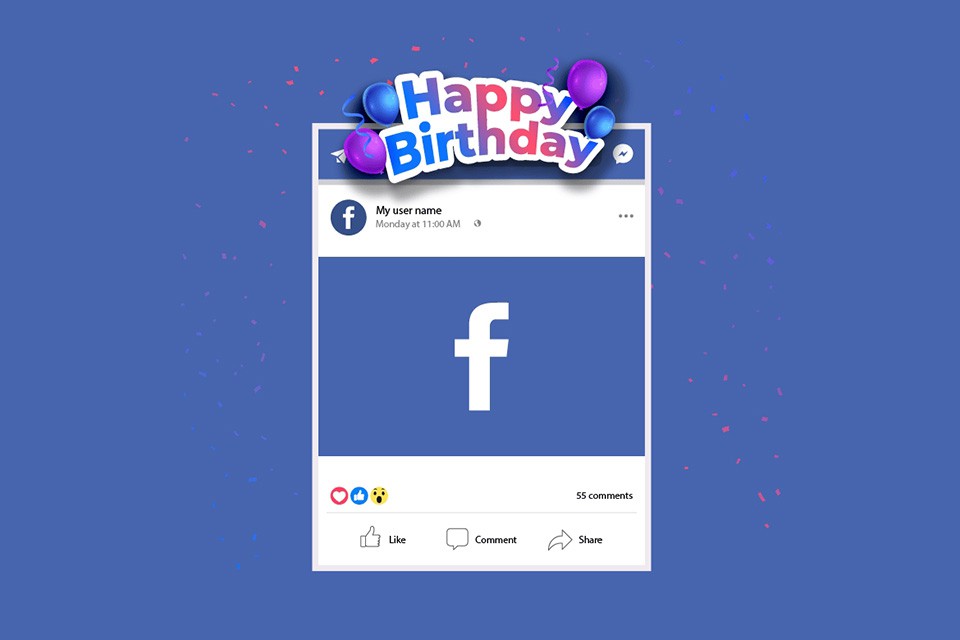
Mọi thông tin trên phần Giới thiệu của Facebook đều có thể chỉnh sửa được, kể cả ngày sinh nhật. Tuy nhiên, việc đổi ngày sinh của bạn sẽ có một số hạn chế mà những dữ liệu khác không có.
Để giúp các bạn tiết kiệm thời gian, FPT Shop sẽ hướng dẫn bạn cách đổi ngày sinh trên Facebook ở trong bài viết này. Bạn có thể thực hiện thủ thuật đó trên ứng dụng di động hoặc website.
Một số lưu ý khi đổi ngày sinh trên Facebook
Về cơ bản, bạn có thể đổi ngày sinh trên Facebook chỉ bằng một vài cú nhấp chuột hoặc thao tác chạm trên màn hình. Tuy nhiên, không phải lúc nào bạn cũng có thể thay đổi nó một cách tự do. Có ba hạn chế khi nói đến dữ liệu ngày sinh của bạn trên Facebook.
Bạn chỉ có thể thay đổi ngày sinh của mình hai tuần một lần. Bạn chỉ có thể thay đổi ngày sinh của mình tổng thể ba lần. Không có giới hạn thời gian cho việc này. Vì vậy, sau khi bạn đã thay đổi ngày sinh của tài khoản Facebook đủ ba lần, bạn sẽ không bao giờ có thể thay đổi lại ngày sinh của mình trừ khi bạn liên hệ với nhóm hỗ trợ khách hàng của Facebook. Và ngay cả khi bạn đã liên hệ với Facebook, bạn cũng có thể không nhận được sự hỗ trợ của họ về vấn đề đó. Nếu bạn thay đổi ngày sinh của mình thành một ngày khiến tuổi hiện tại của bạn nhỏ hơn 13, tài khoản của bạn có thể bị cấm truy cập Facebook.Cách đổi ngày sinh trên Facebook trên trình duyệt web
Nếu bạn đang sử dụng máy tính xách tay hoặc máy tính để bàn, bạn có thể đổi ngày sinh trên Facebook thông qua trình duyệt web. Các bước thực hiện như sau:

Bước 1. Truy cập trang web Facebook và đăng nhập vào tài khoản của bạn.
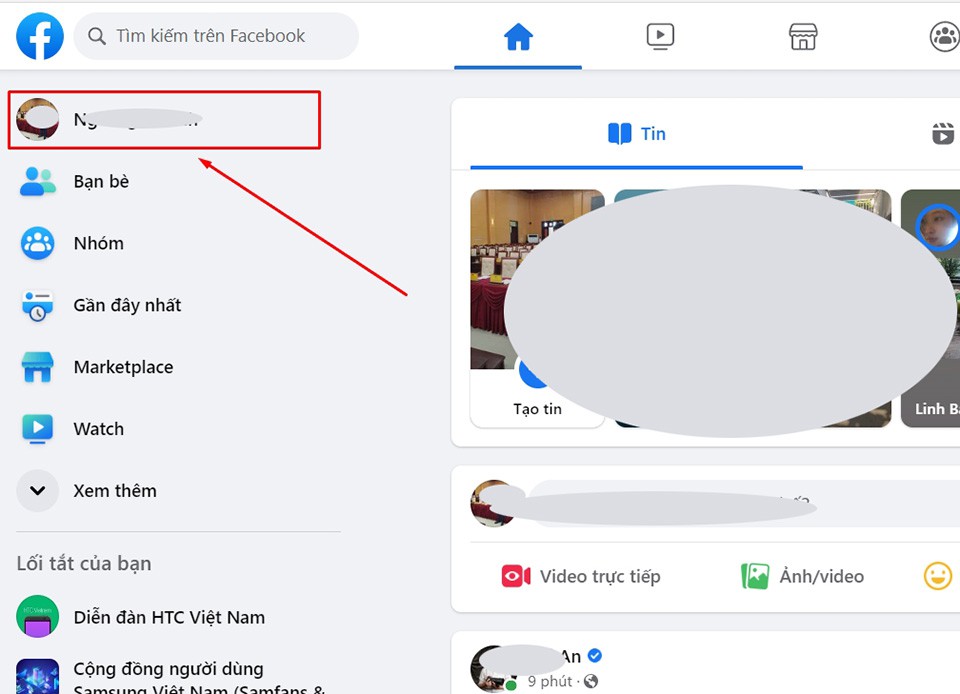
Bước 2. Truy cập trang hồ sơ của bạn.
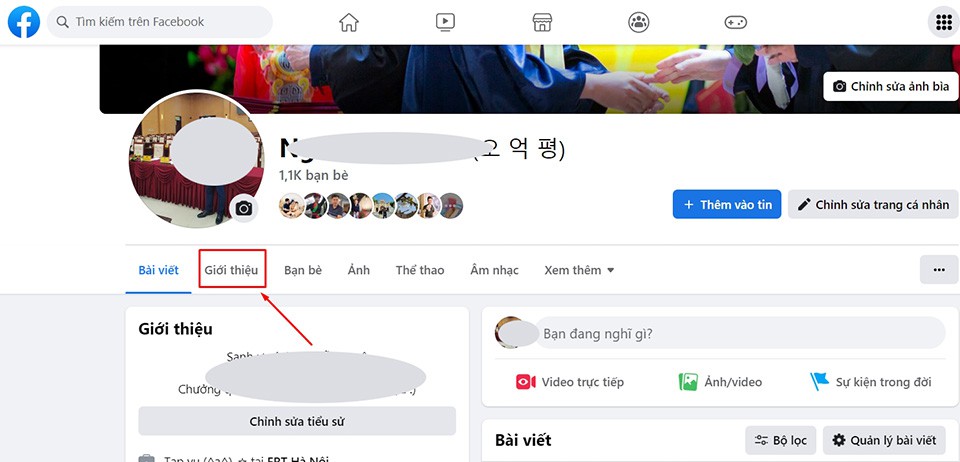
Bước 3. Nhấp chuột trái vào phần Giới thiệu bên dưới ảnh hồ sơ của bạn.
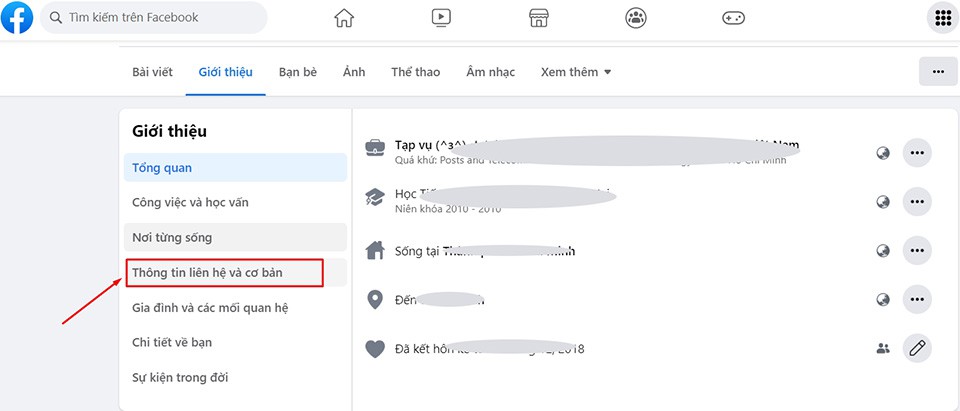
Bước 4. Trên trang Giới thiệu, bạn hãy nhấn vào Thông tin liên hệ và cơ bản ở thanh bên trái.
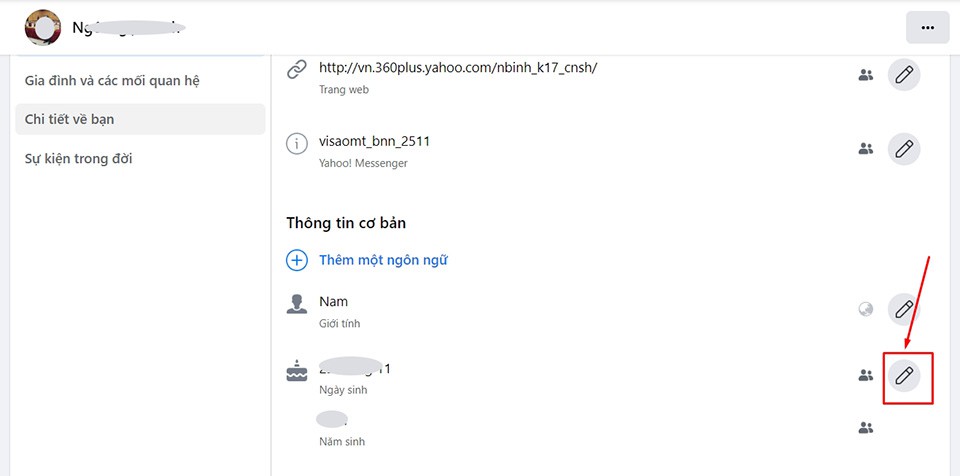
Bước 5. Cuộn xuống phần có ngày sinh của bạn. Tại đây, bạn hãy nhấn chuột trái vào biểu tượng bút chì để thay đổi ngày sinh trên Facebook.
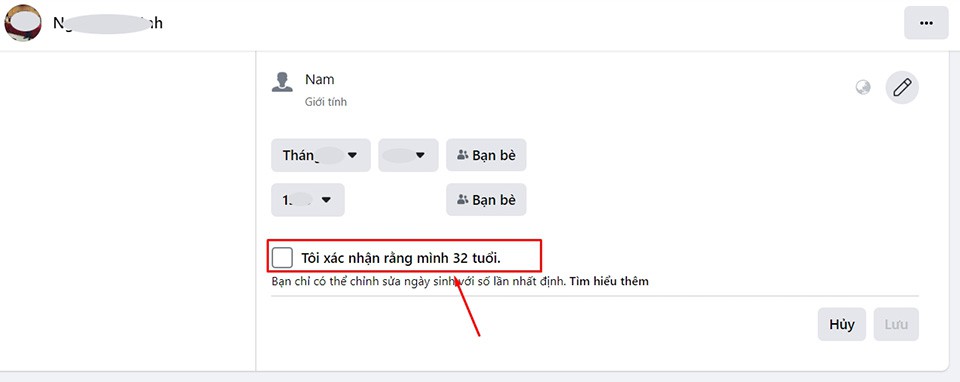
Bước 6. Sau khi thay đổi ngày sinh, Facebook sẽ yêu cầu bạn xác nhận rằng bạn đang muốn chuyển sang một ngày sinh mới. Đánh dấu tích vào hộp kiểm ở thông báo đó để xác nhận. Sau đó, bạn có thể nhấn tuỳ chọn Lưu để lưu lại thông tin vừa thay đổi.
Sinh nhật của bạn sẽ được Facebook cập nhật ngay lập tức. Thay đổi điều này sẽ không gửi bất kỳ loại thông báo nào cho bạn bè của bạn trên Facebook.
Cách đổi ngày sinh trên Facebook trên ứng dụng di động
Giống như trên máy tính, bạn cũng có thể thay đổi ngày sinh trên Facebook một cách dễ dàng thông qua ứng dụng di động. Các bước thực hiện như sau:
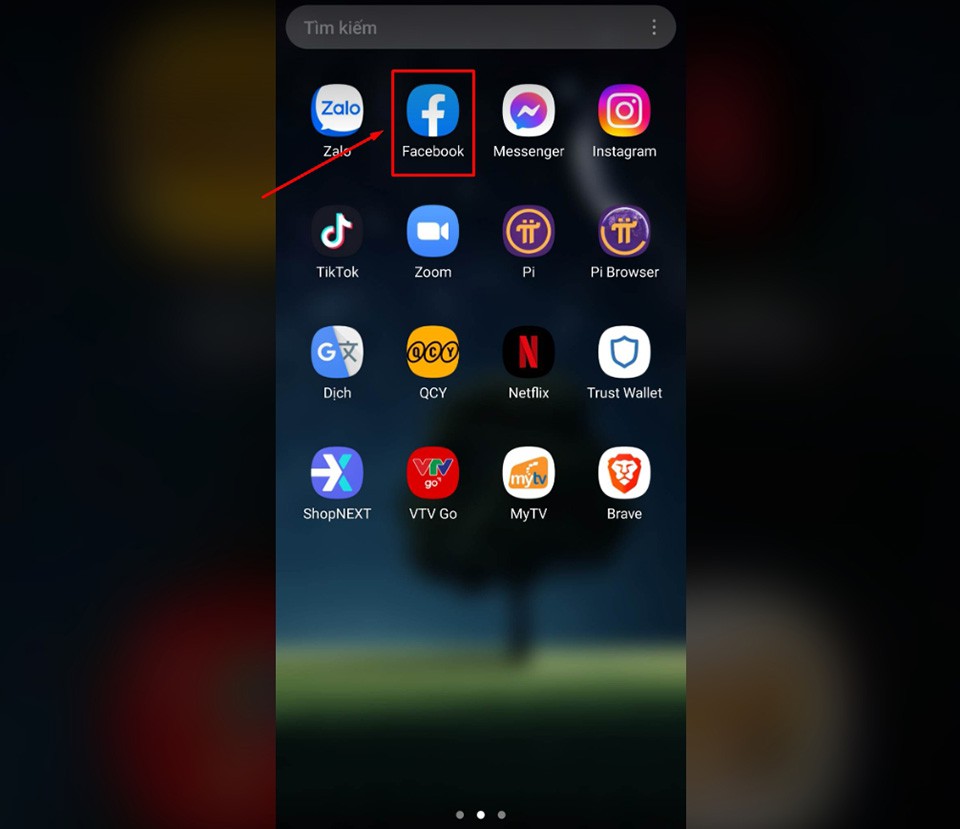
Bước 1. Mở ứng dụng Facebook và đăng nhập vào tài khoản của bạn.
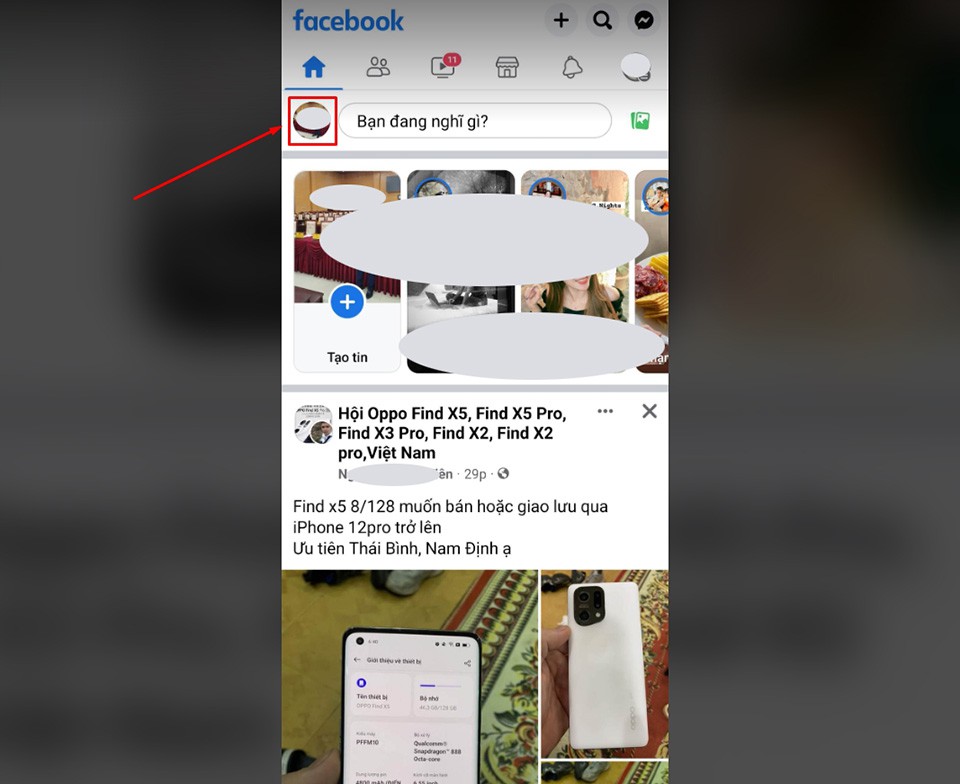
Bước 2. Đi tới hồ sơ của bạn bằng cách nhấn vào hình cá nhân của bạn nằm bên cạnh tuỳ chọn Bạn đang nghĩ gì?
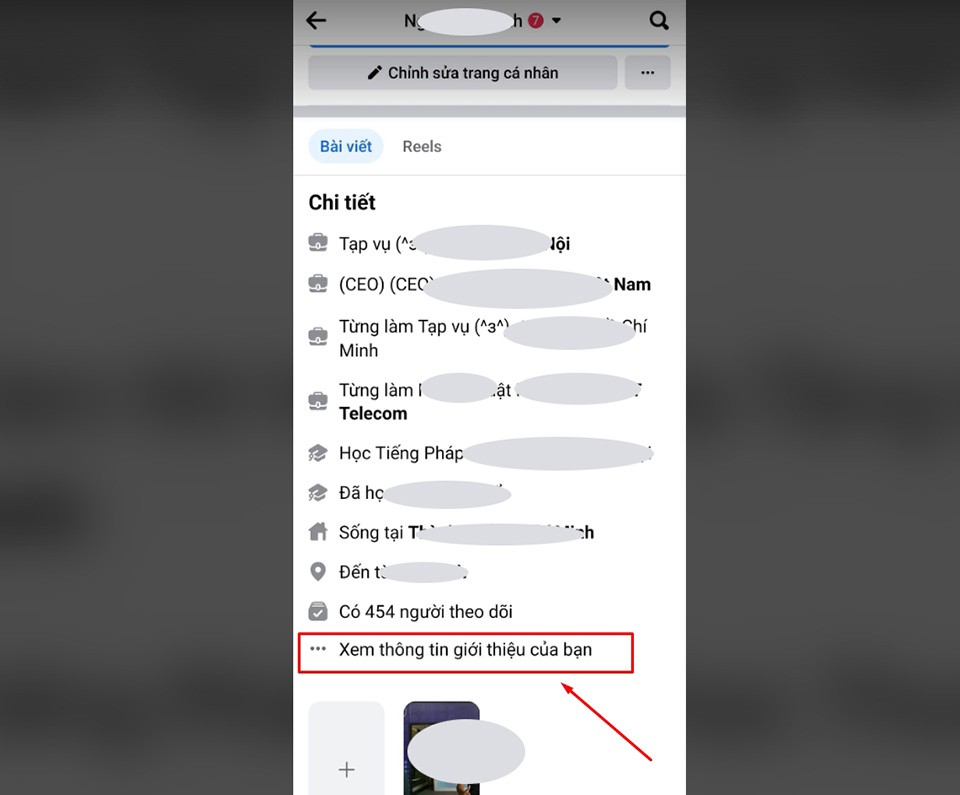
Bước 3. Trong phần Chi tiết (ứng dụng di động hiển thị phần Giới thiệu thành Chi tiết), bạn hãy vuốt xuống dưới và nhấn vào tuỳ chọn Xem thông tin giới thiệu của bạn.
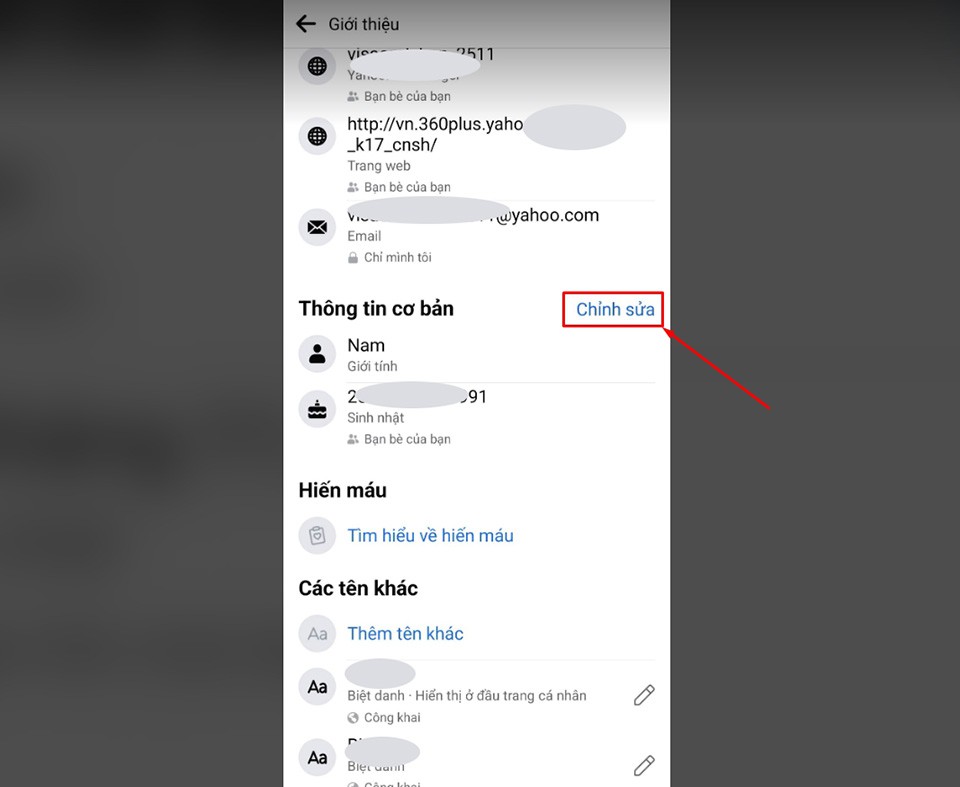
Bước 4. Tại phần Thông tin cơ bản, bạn hãy nhấn vào nút Chỉnh sửa ở bên cạnh.
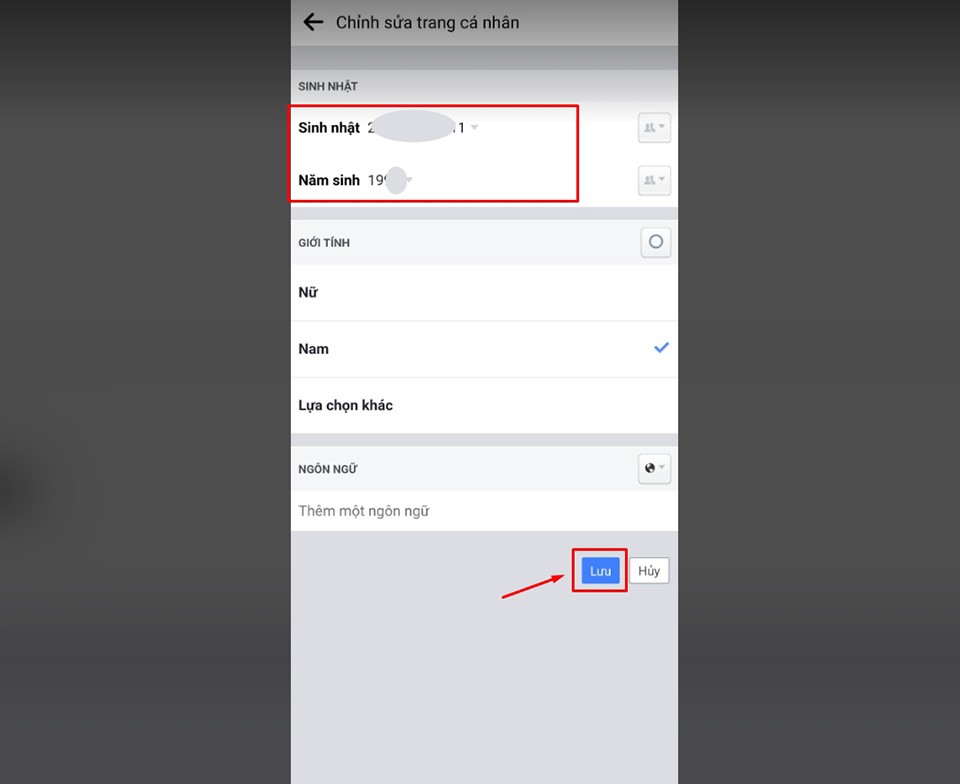
Bước 5. Tương tự như trên trình duyệt web, bạn hãy lựa chọn ngày tháng năm sinh cho tài khoản Facebook của mình. Sau đó, nhấn vào nút Lưu ở bên dưới để thay đổi được áp dụng ngay lập tức.
Khi thay đổi ngày sinh của mình trên Facebook, bạn cũng có thể chỉnh sửa thêm những ai có thể xem thông tin đó của bạn. Tuy nhiên, bạn cần lưu ý rằng bạn chỉ có thể thay đổi ngày sinh của mình hai tuần một lần và tổng cộng chỉ ba lần.
Hướng dẫn bạn cách xem lại video đã lưu trên Facebook đơn giản
Cách để tải Story của mình trên Facebook khi đã quá 24 tiếng không phải ai cũng biết
Khi bạn đăng ký tạo một tài khoản Facebook và để xác minh rằng tài khoản chính chủ thì việc cài đặt sinh nhật trên Facebook rất cần thiết. Vậy nếu bạn lỡ điền sai thông tin sinh nhật thì sao? Cách đổi ngày sinh trên Facebook khi quá giới hạn là gì? Và việc đổi ngày sinh trên Facebook có giống như cách đổi tên Facebook. Hãy cùng Cửa hàng 24h
Store tìm ngay lời giải đáp qua bài viết hướng dẫn chi tiết sau.
1. Hướng dẫn cách đổi ngày sinh trên Facebook bằng điện thoại
Theo quy định của tập đoàn Meta thì bạn chỉ có thể đổi ngày sinh 3 lần và nếu vẫn muốn đổi thì bạn phải đợi 14 ngày thì mới có thể đổi lại. Cách thức đổi ngày sinh nhật trên hệ điều hành i
OS và Android khá giống nhau. Dưới đây là cách thay đổi ngày sinh trên Facebook bằng điện thoại chi tiết như sau:
Bước 1: truy cập ứng dụng Facebook ->nhấn vào biểu tượng avatar ở góc trên cùng phía bên phải màn hình -> Nhấn vào Xem trang cá nhân của bạn
Bước 2: nhấn vào biểu tượng dấu 3 chấm ngang cạnh mục Thêm tin -> Vào Chỉnh sửa trang cá nhân kéo hết xuống cùng chọn Chỉnh sửa thông tin giới thiệu
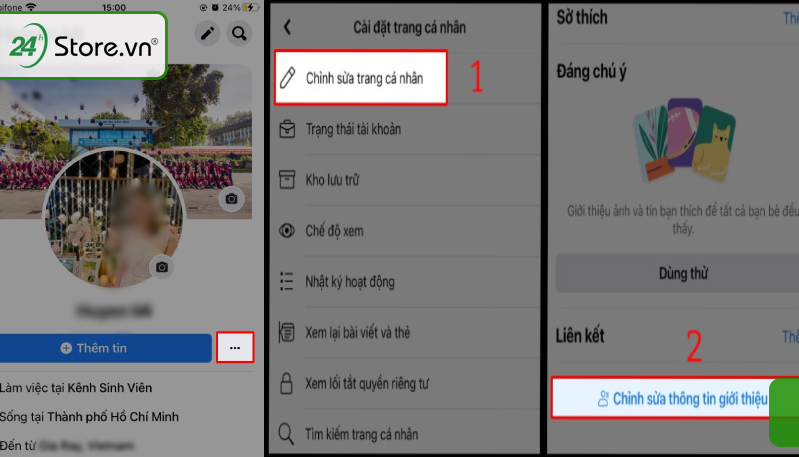
Bước 3: tiến hành chỉnh sửa ngày sinh -> nhấn nút lưu
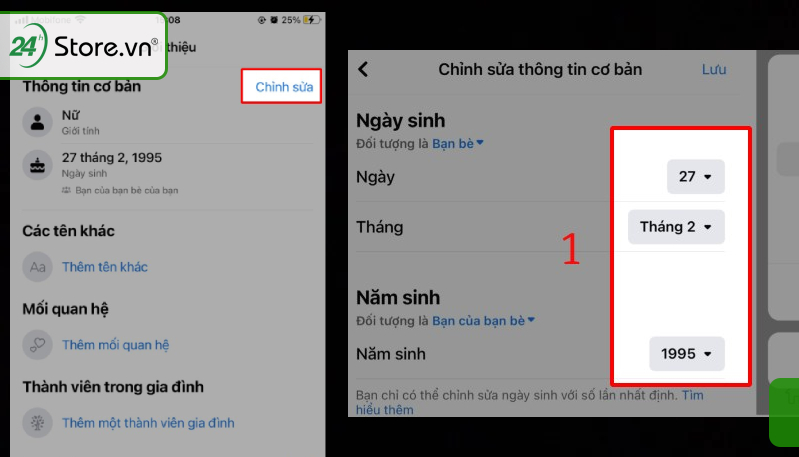
Việc đổi ngày sinh trên những chiếc điện thoại cũ đang khiến bạn gặp phải rắc rối vì lỗi phần mềm không mong muốn khiến bạn đang muốn đổi sang một chiếc điện thoại khác nhưng phải hợp túi tiền thì sao bạn không thử xem qua ngay mẫu i
Phone 11 128GB Cũ luôn có VAT đảm bảo hàng chính hãng cao cấp quốc tế được kiểm tra cực khắt gao bởi đội ngũ chuyên viên kiến thức chuyên môn vững vàng.
2. Hướng dẫn cách đổi ngày sinh trên facebook quá số lần chỉnh sửa
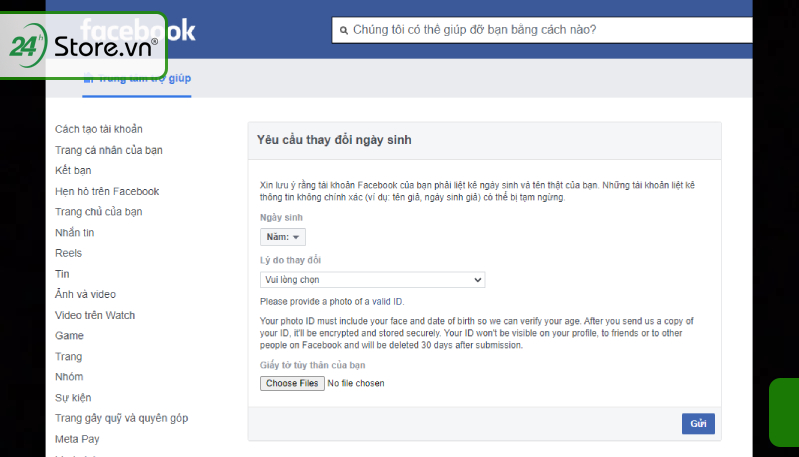
Nếu bạn lỡ cài đặt sinh nhật trên Facebook quá số lần cho phép và hiện tại bạn đang cầ phải đổi lại gấp thì cách thay đổi ngày sinh trên Facebook được thực hiện như sau:
Bước 2: Lựa chọn ngày sinh và chọn lý do thay đổi -> Nhấn Gửi và đợi vài phút để Facebook cập nhật cho bạn.
Việc sử dụng một chiếc điện thoại i
Phone 12 128GB Cũ chính hãng để thực hiện các tác vụ như cài đặt lại sinh nhật trên Facebook, trò chuyện tương tác với bạn bè,... đang là sự lựa chọn được nhiều người dùng công nghệ vì chi phí cực hợp túi tiền mà lại sở hữu đầy đủ các tính năng hấp dẫn nhất từ nhà Táo.
3. Hướng dẫn đổi ngày sinh trên Facebook bằng máy tính
Nếu bạn không thể sử dụng điện thoại để thực hiện đổi ngày sinh Facebook thì hãy tham khảo thử cách đổi ngày sinh trên Facebook trên máy tính chi tiết sau:
Bước 1: Đăng nhập tài khoản Facebook vào trang web facebook.com -> tại giao diện màn hình bạn nhấn chọn biểu tượng avatar profile của bạn
Bước 2: chọn mục Giới thiệu và tìm đến phần Thông tin liên hệ và cơ bản ở menu phía tay trái màn hình máy tính.
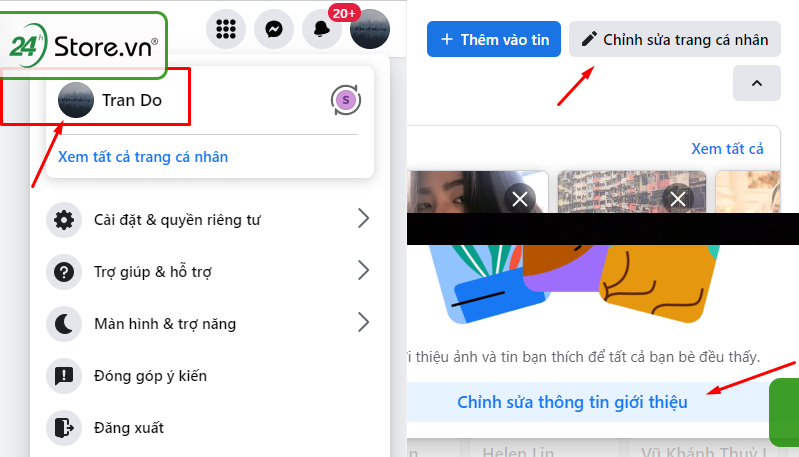
Bước 3: click vào biểu tượng cây bút tại mục Ngày tháng năm sinh để đổi hoặc chỉnh sửa lại ngày sinh trên Facebook
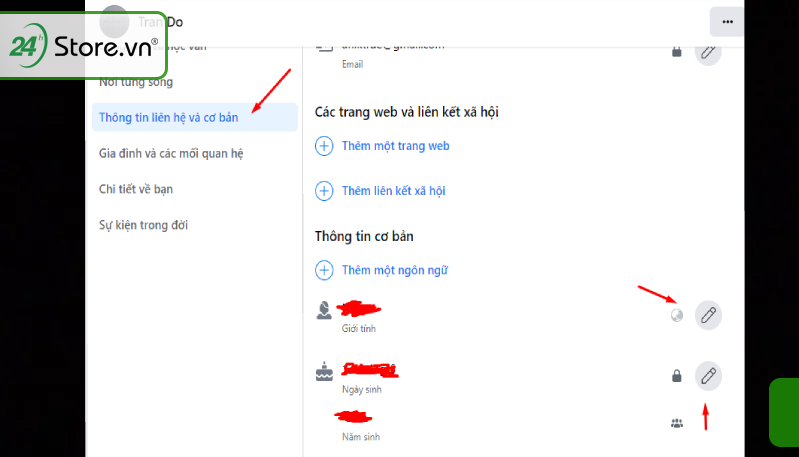
Bước 4: kiểm tra lại thật kỹ ngày tháng sinh đã đổi và nhấn lưu
Lưu ý rằng bạn phải thật chắc chắn về ngày tháng năm sinh trước khi đổi vì Facebook chỉ có giới hạn cho vài lần đổi nên nếu bạn đổi sai quá nhiều lần thì có thể sẽ không đổi lại ngày sinh trên Facebook được nữa.
Xem thêm: Hướng dẫn kỹ thuật nuôi chim vành khuyên hót hay
Hy vọng bài viết sau đã giúp bạn có thể hiểu và thực hiện tốt cách đổi ngày sinh trên Facebook bằng ứng dụng lẫn đường link hỗ trợ 159. Nếu bạn có thắc mắc hoặc cần sự hỗ trợ sửa chữa, kiểm tra các thiết bị điện thoại i
Phone, Android dùng để đổi ngày sinh trên Facebook nhanh gọn nhất thì đừng ngại liên hệ với của hàng 24h
Store để nhận tư vấn từ bộ phận chăm sóc khách hàng chuyên nghiệp.
Tìm hiểu thêm để tận dụng tính năng On This Day trên Facebook để làm những điều không tưởng
Xem ngay hướng dẫn cách bật tính năng hẹn hò trên Facebook CHI TIẾT
BỎ TÚI NGAY mẹo hay về cách thay đổi vị trí hẹn hò Facebook ĐƠN GIẢN dễ thực hiện
Tìm hiểu thêm về Cách cập nhật trạng thái Messenger trên Facebook CỰC HAY theo ý thích